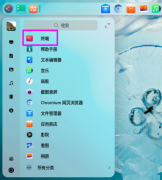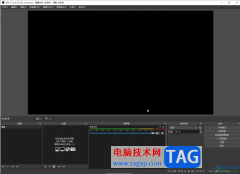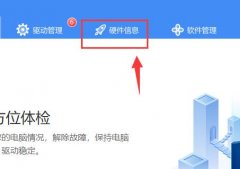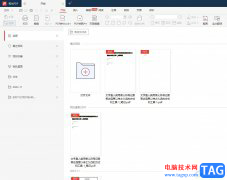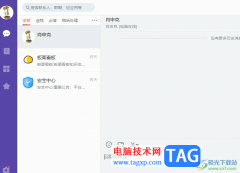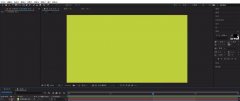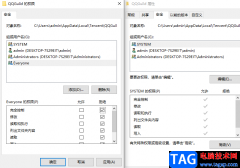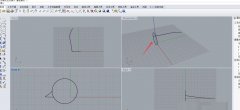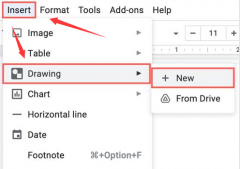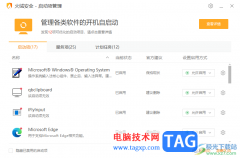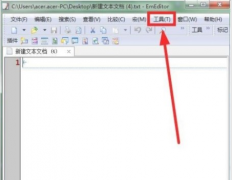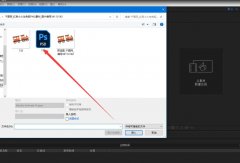kmplayer是一款非常受欢迎的媒体文件播放其,在其中播放视频时我们还可以进行截图保存等操作。在保存时我们还有根据需要选择图片的格式,设置图片的质量等参数,非常地方便实用。如果哦我们需要在KMPlayer中截图保存,小伙伴们知道具体该如何进行操作吗,其实操作方法是非常简单的。我们只需要在KMPlayer中右键点击一下后在子选项中点击“捕获”,然后选择“保存和图像”就可以在打开的窗口中详细设置保存参数了,非常简单。接下来,小编就来和小伙伴们分享具体的操作步骤了,有需要或者是有兴趣了解的小伙伴们快来和小编一起往下看看吧!
操作步骤
第一步:打开KMPlayer,点击界面下方的三角形带横线图标,导入需要截图的视频;
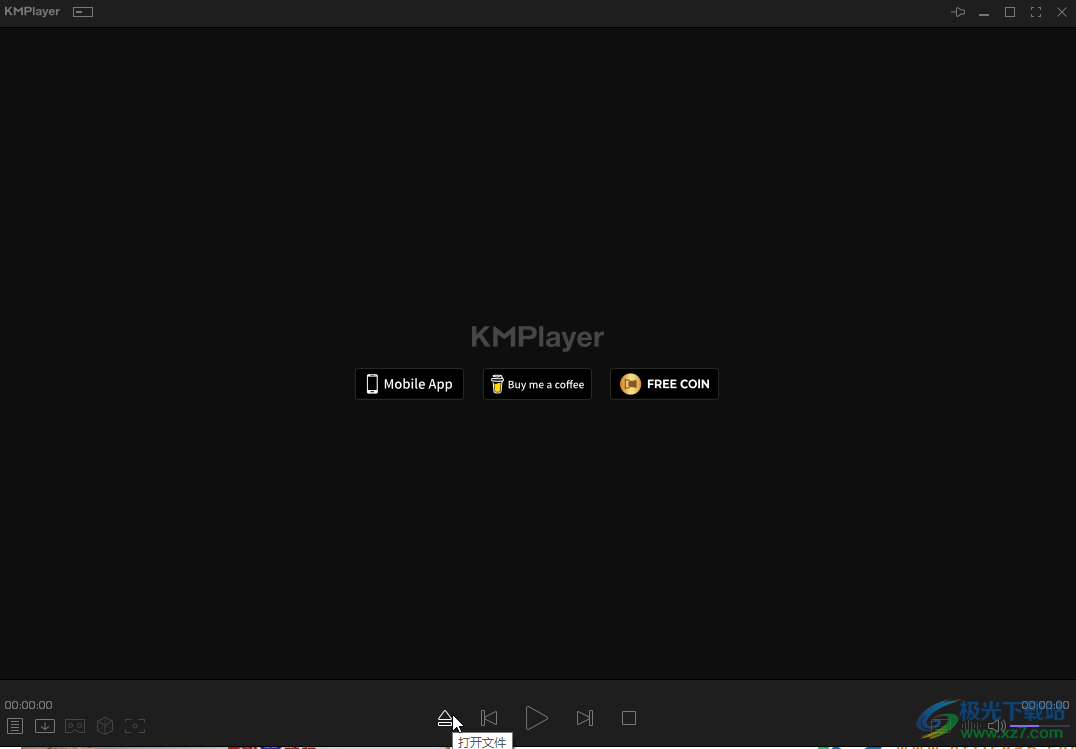
第二步:播放视频到需要截图的地方,点击暂停,然后在界面中右键点击一下并在子选项中点击“捕获”——“保存和图像”;
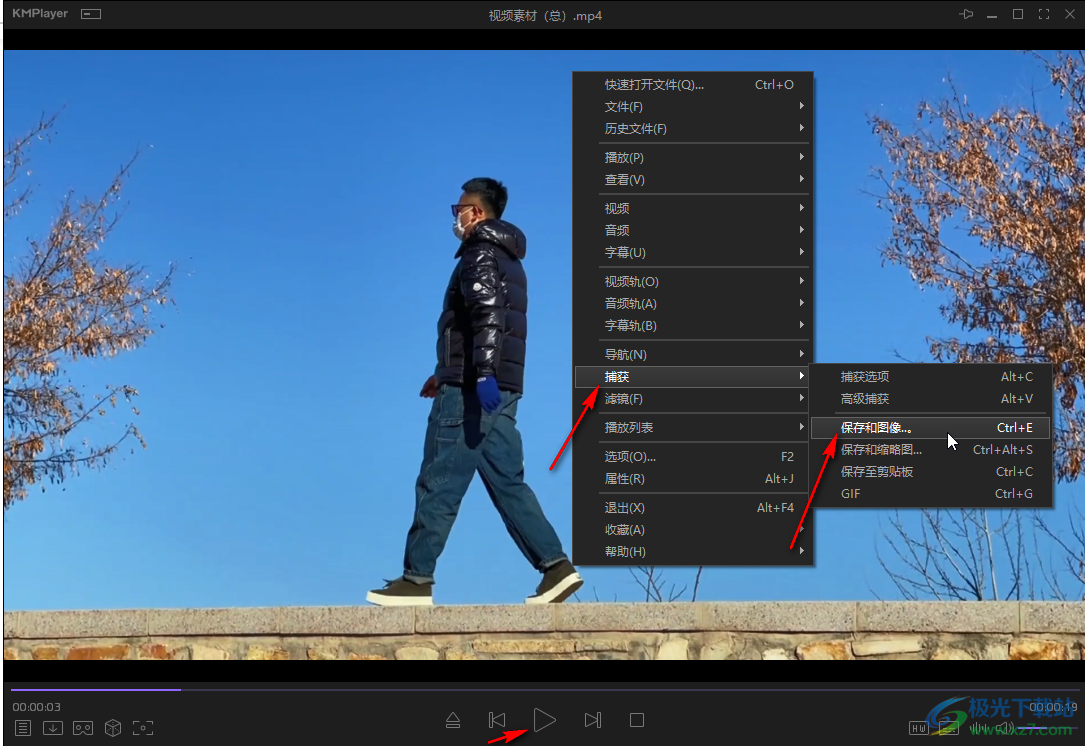
第三步:在打开的窗口中点击设置保存的位置和图片名称;
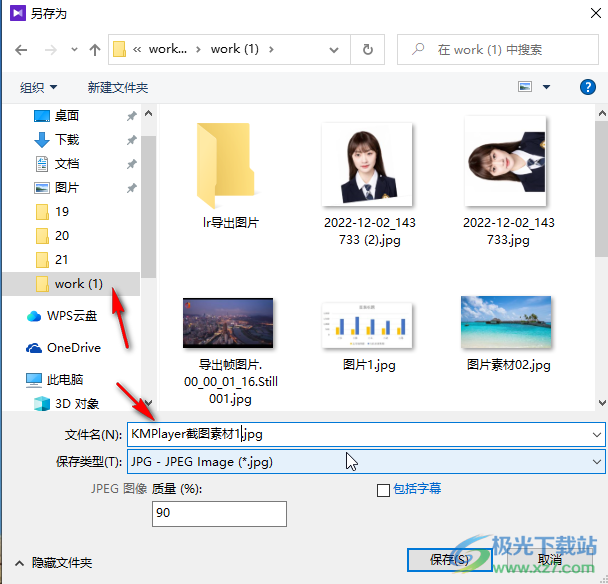
第四步:点击选择想要的图片类型,设置图像质量,然后点击“保存”按钮就可以了;
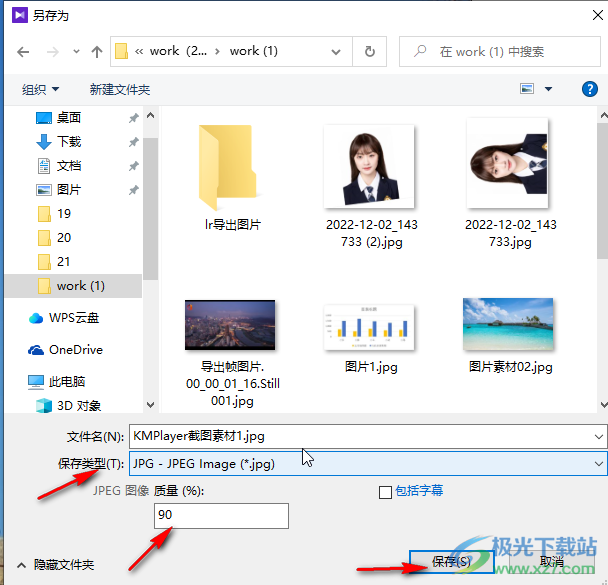
第五步:在“捕获”的子选项中点击“捕获选项”后,还可以在打开的窗口中设置默认的保存路径和图片类型,图像质量等参数。
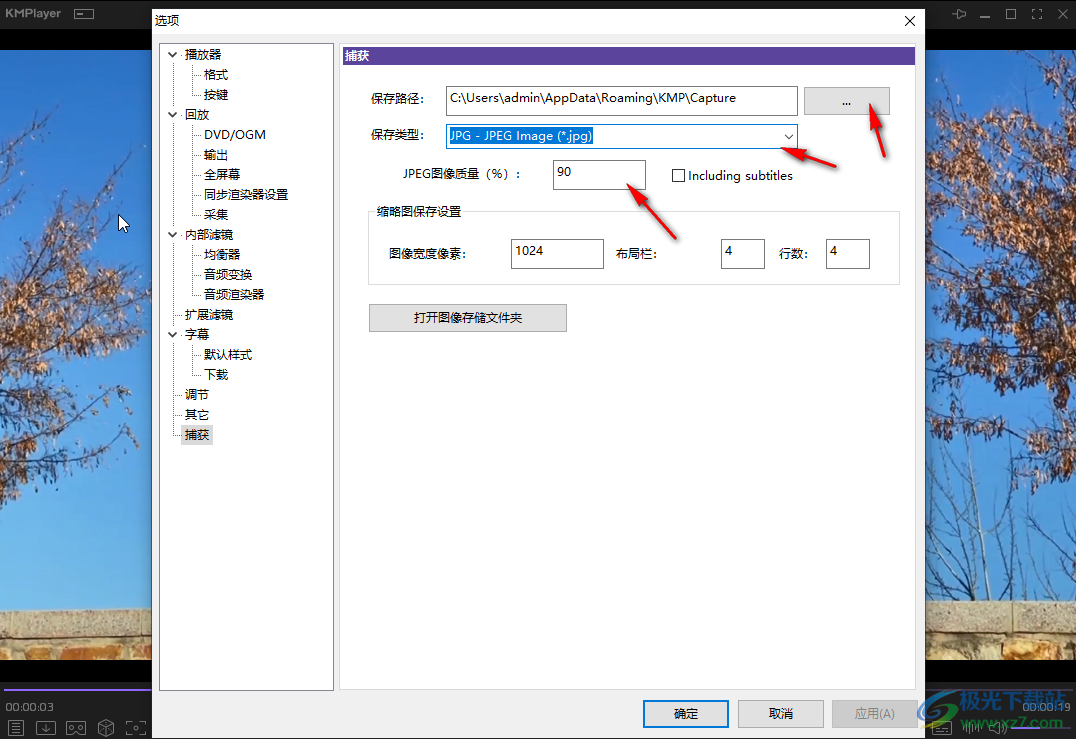
以上就是KMPlayer中截图保存的方法教程的全部内容了。通过上面的教程我们可以看到,在“捕获”的子选项中,我们还可以使用高级捕获,GIF等功能。